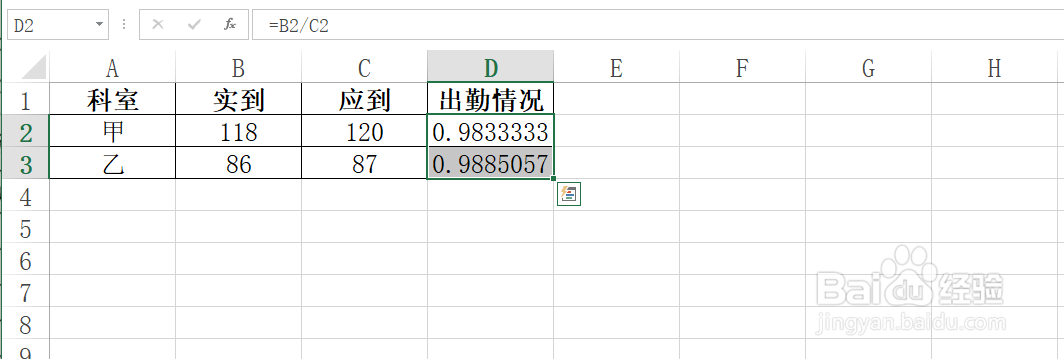1、为了方便初学者学习和理解,教程以下列数据为例。

2、选择D2单元格。

3、在D2单元格中输入=B2/C2
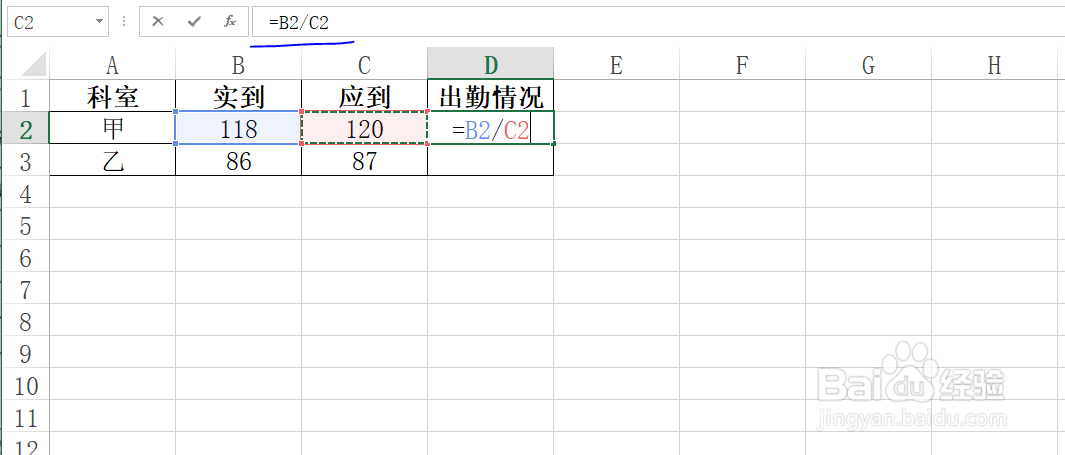
4、按下Enter键,即可得到公式结果。
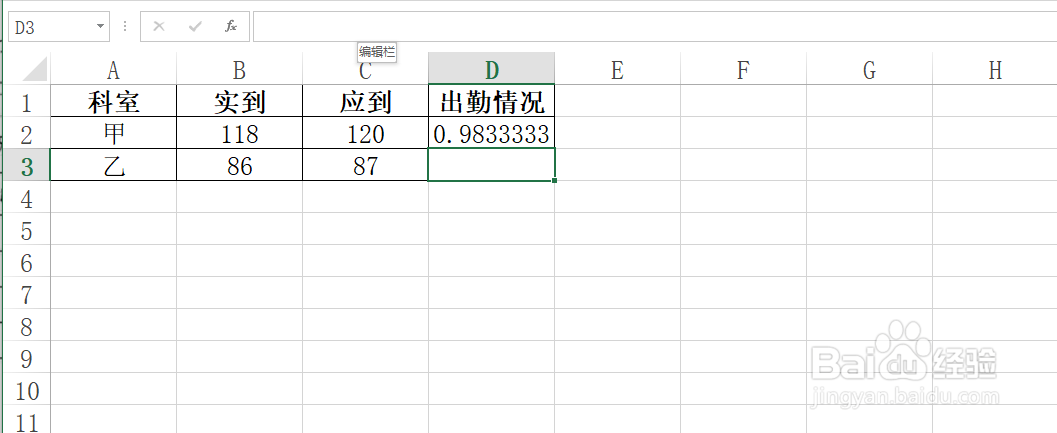
5、选择D2和D3单元格区域,然后按下Ctrl+D键。

6、结果如图所示,即可得到不同科室的出勤情况,从出勤结果可知,乙科室的出勤率比甲科室高。
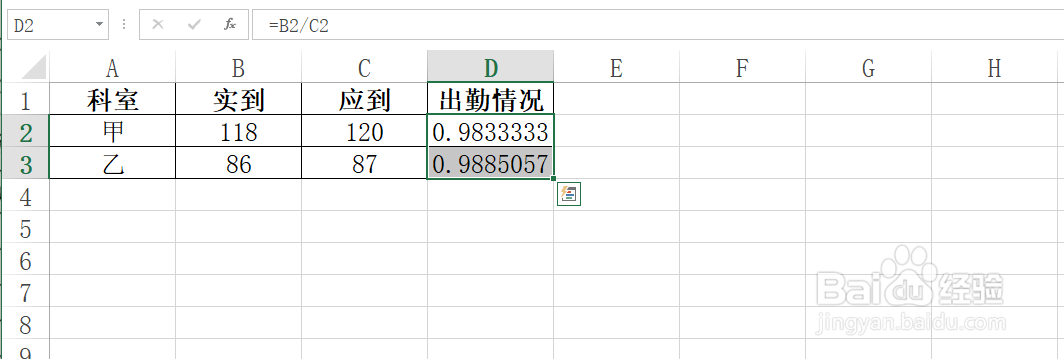
时间:2024-10-14 13:25:28
1、为了方便初学者学习和理解,教程以下列数据为例。

2、选择D2单元格。

3、在D2单元格中输入=B2/C2
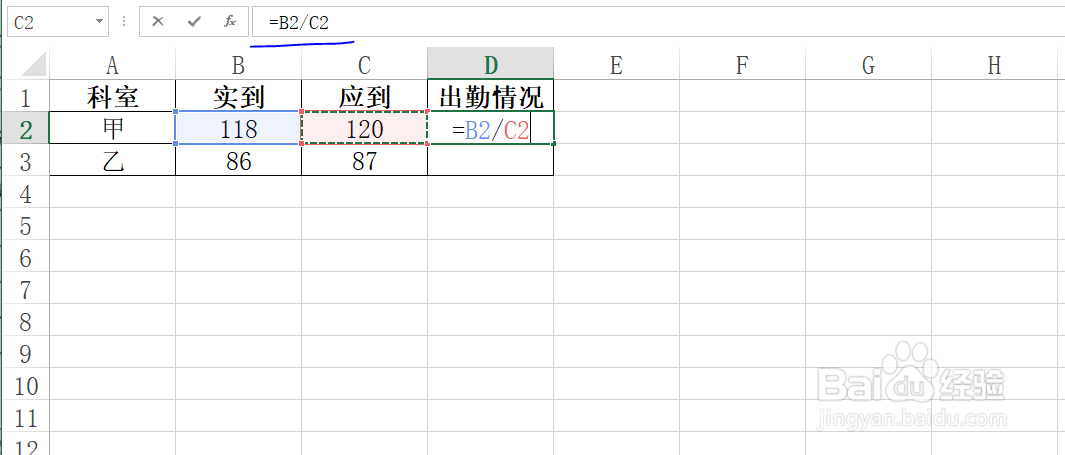
4、按下Enter键,即可得到公式结果。
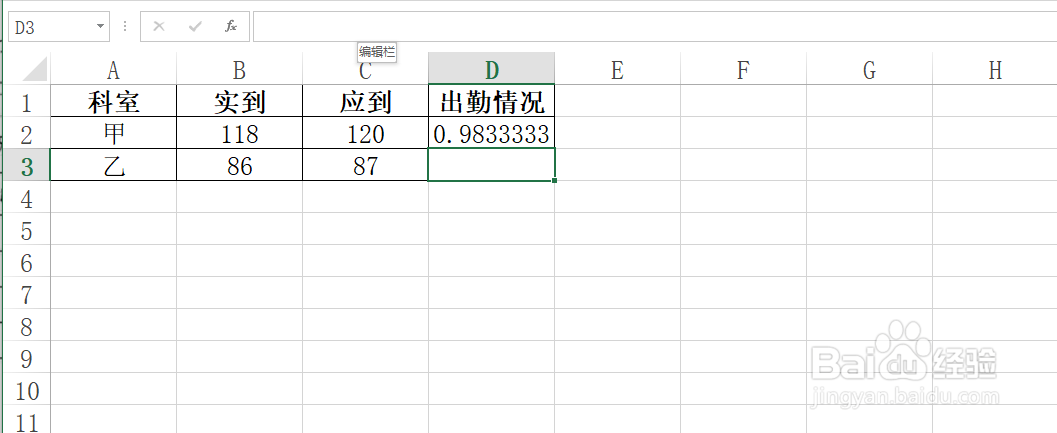
5、选择D2和D3单元格区域,然后按下Ctrl+D键。

6、结果如图所示,即可得到不同科室的出勤情况,从出勤结果可知,乙科室的出勤率比甲科室高。